バリュードメイン以外で取得したドメインをコアサーバーで設定する方法を紹介します。
バリュードメイン以外で取得したドメインとは、「FC2ドメイン」「お名前.com」「ムームードメイン」などのことです。
これらのドメインは、コアサーバーで利用するための設定が必要になります。
他社で取得したドメインをコアサーバーで利用する手順
他社で取得したドメインをコアサーバーで利用するには、「バリュードメイン」「ドメインを購入したサイト」「コアサーバー」の3カ所で設定が必要です。
バリュードメインでやる作業
バリュードメインにログインして下記の設定を行います。
①ネームサーバー認証
「無料ネームサーバー」>「他社登録しているドメインを登録」をクリックします。
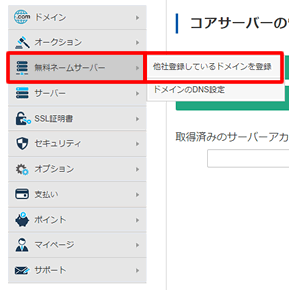
「ドメイン」に、自分の取得したドメイン名を入力。
「ネームサーバー認証」のラジオボタンをクリックして選択。
最後に「仮登録をする」ボタンをクリックします。
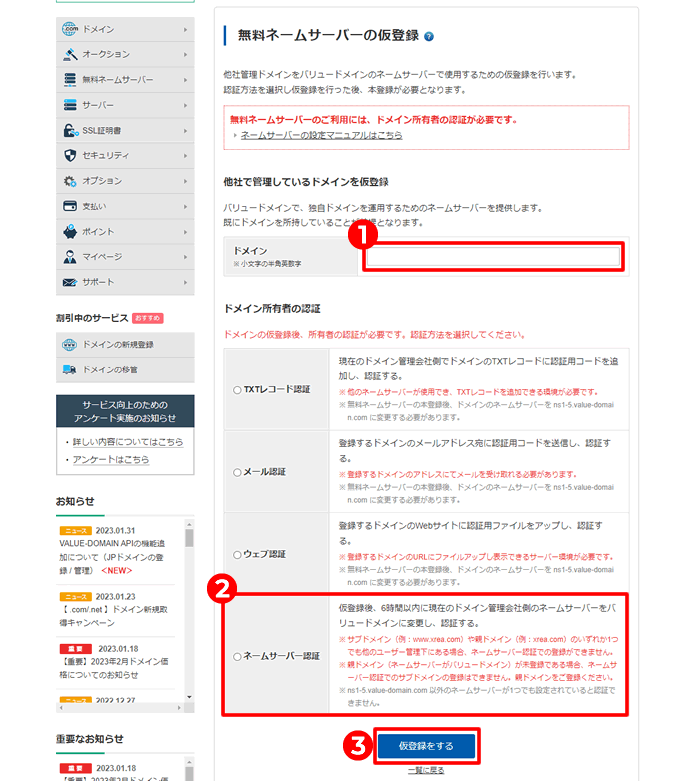
ネームサーバー認証に必要なネームサーバー情報が表示されるので、全てメモします。
最後に画面下の方にある「本登録をする」をクリックして完了させます。
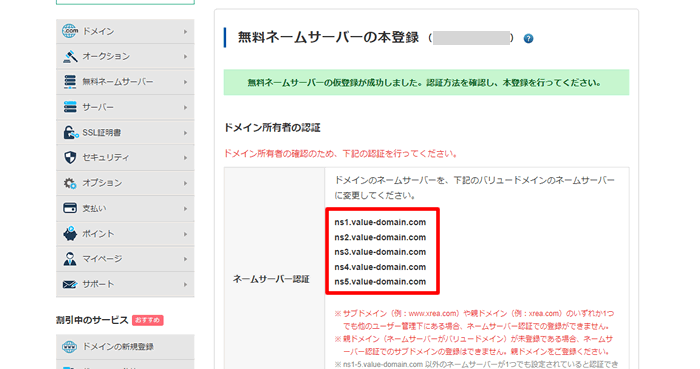
②ドメインのDNS設定
「無料ネームサーバー」>「ドメインのDNS設定」をクリックします。
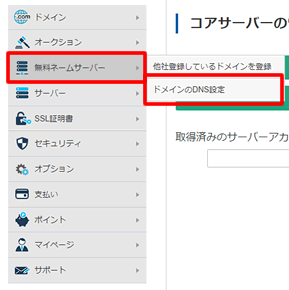
設定を変更するドメインの「編集」リンクをクリックします。
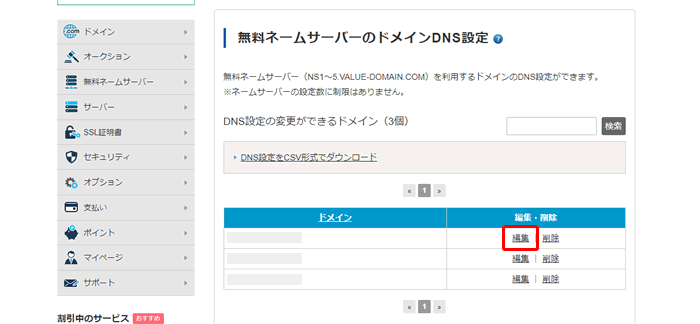
変更するのは「当サービス内サーバーの自動DNS設定」の部分のみです。ここで自分のコアサーバーを選択します。
画面上に確認画面が表示されるので「OK」ボタンをクリックして、最後に「保存」ボタンをクリックします。
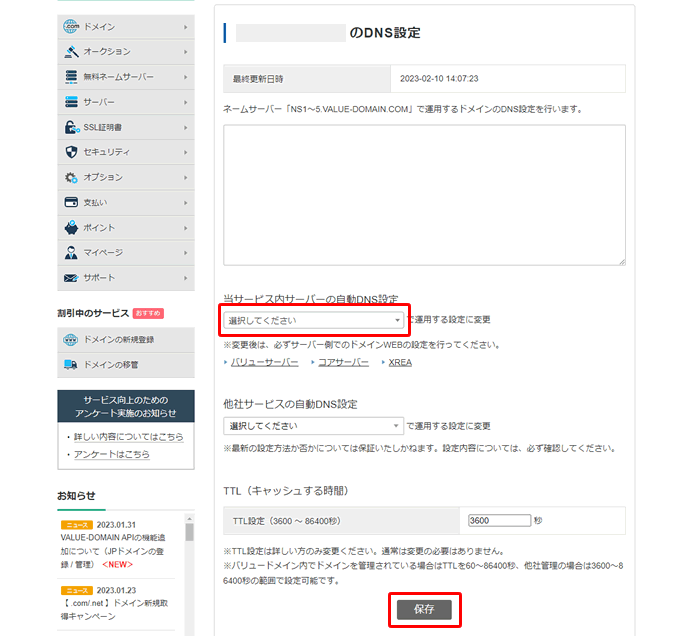
参考:バリュードメイン
補足:自分のコアサーバーが分からない場合
自分の契約したコアサーバーが分からない場合は、メニューから「サーバー」>「コアサーバー」を選択します。
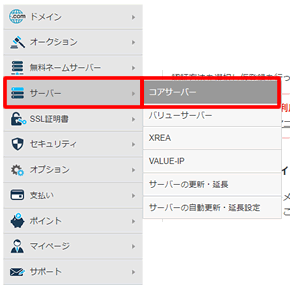
サーバー一覧に自分のコアサーバーが表示されます。
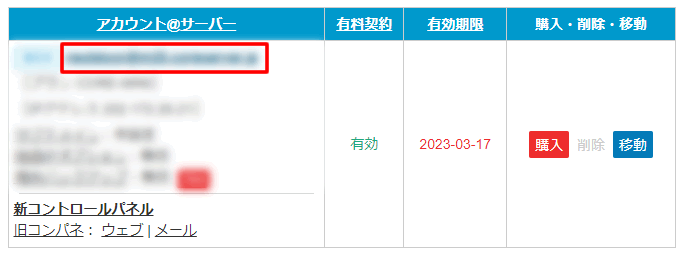
ドメインを取得したサイトでやる作業
ドメインを取得したサイトでDNS設定を変更します。
※ここでは、仮にFC2ドメインを利用して説明します。
「現在選択中のドメイン」が、先ほど登録したドメインになっているのを確認し、メニューから「DNSの設定」をクリックします。
次にDNSの種類で「独自のDNS」を選択し、先ほどメモしたネームサーバーを全て入力して「変更する」ボタンをクリックします。
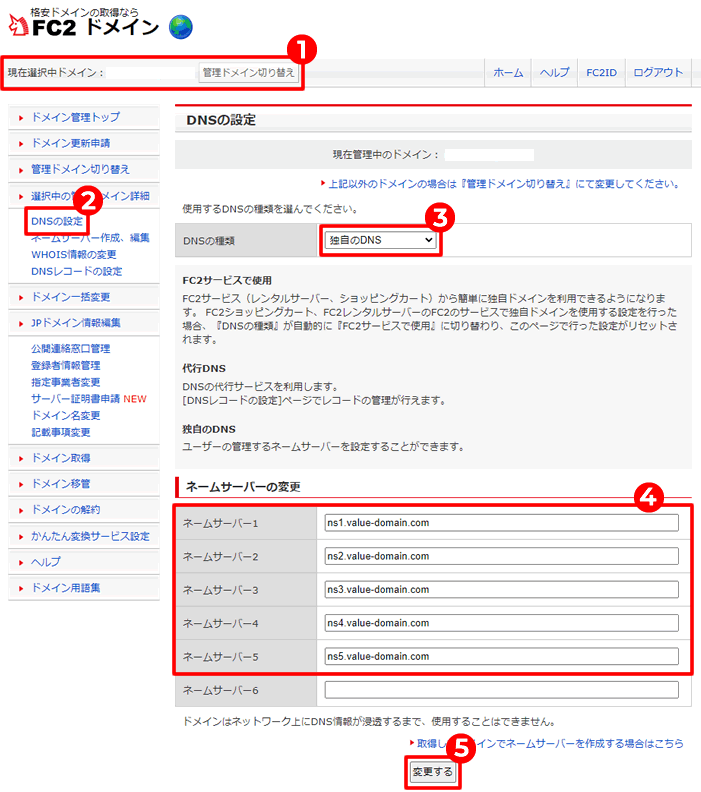
これで「ドメインを取得したサイトでやる作業」は終了です。
コアサーバーでやる作業
コアサーバーの管理画面にログインして下記の作業を行います。
①ドメイン設定の新規設定
メニューから「ドメイン設定」を選択し、画面右側にある「ドメイン設定の新規作成」ボタンをクリックします。
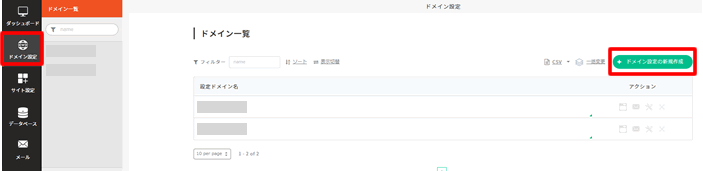
ポップアップ画面が表示されたら、下記の項目を設定し、「ドメイン設定を新規作成する」ボタンをクリック。
| ドメイン名(FQDN) | 設定したドメイン名を入力 |
| Aレコードチェック | チェックを入れる |
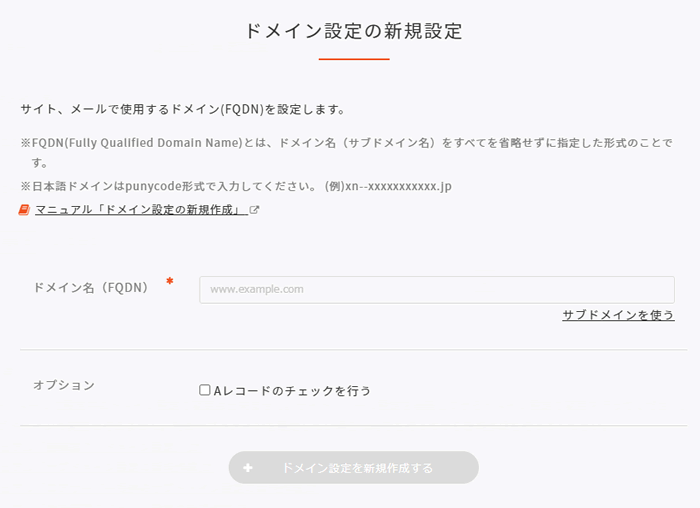
FC2ドメインで独自ドメインのDNS変更をしてすぐの場合は、下記のエラーが発生することがあります。
「xxx」ドメイン設定の新規作成に失敗しました。
xxx:IPアドレスを当サーバに向けて下さい。
もし、正しい設定を行っていれば、少し時間をおいてから登録することで、エラー表示が消えます。
②サイト設定の新規作成
上記で作成したドメイン利用して新規サイトの設定を行います。
メニューから「サイト設定」を選択し、画面右側にある「サイト設定の新規作成」ボタンをクリックします。
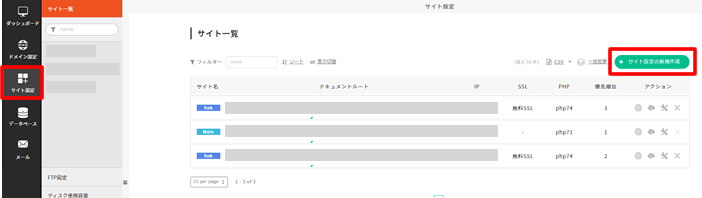
下記の設定を行います。
| ドメイン名(FQDN) | 自分のドメイン名を入力 |
| 転送設定 | 任意 |
| 同期設定 | しない |
| IPアドレス | 変更せずにそのまま |
| SSL | 無料SSL |
| PHP | 任意のPHPバージョンを選択 |
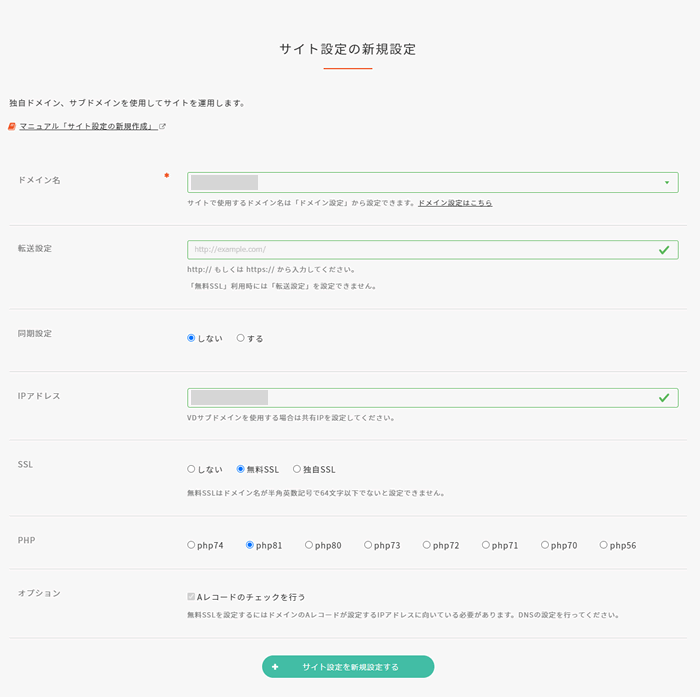
「①ドメイン設定の新規設定」の設定から、あまり時間がたっていない状態でサイトの設定を行うと、下記のエラーが表示されます。時間を少しおいてから設定しましょう。
「xxx」サイトの新規設定に失敗しました。
xxx:IPアドレスを当サーバに向けて下さい。
補足:試験環境ワードプレスの入替方法
設定が完了すると、ドメイン名がついたフォルダが新規に作成されます(①)。
もし、ドメイン設定前に、テスト用に違うフォルダ(②)を使って、その中にワードプレスを設定していた場合は、既存のフォルダ名を新しくできたフォルダ名にリネームすれば、そのまま利用できます。
最後にワードプレスの「設定」>「一般」の「WordPress アドレス (URL)」と「サイトアドレス (URL)」のURLを新規取得したドメインに変更します。
※保存するとドメインが反映されるまでは、ワードプレス管理画面へアクセスできなくなります。
コアサーバーでワードプレス(Wordpress)を使えるようにするまでを、画像付きで紹介しているので参考にしてください。
-
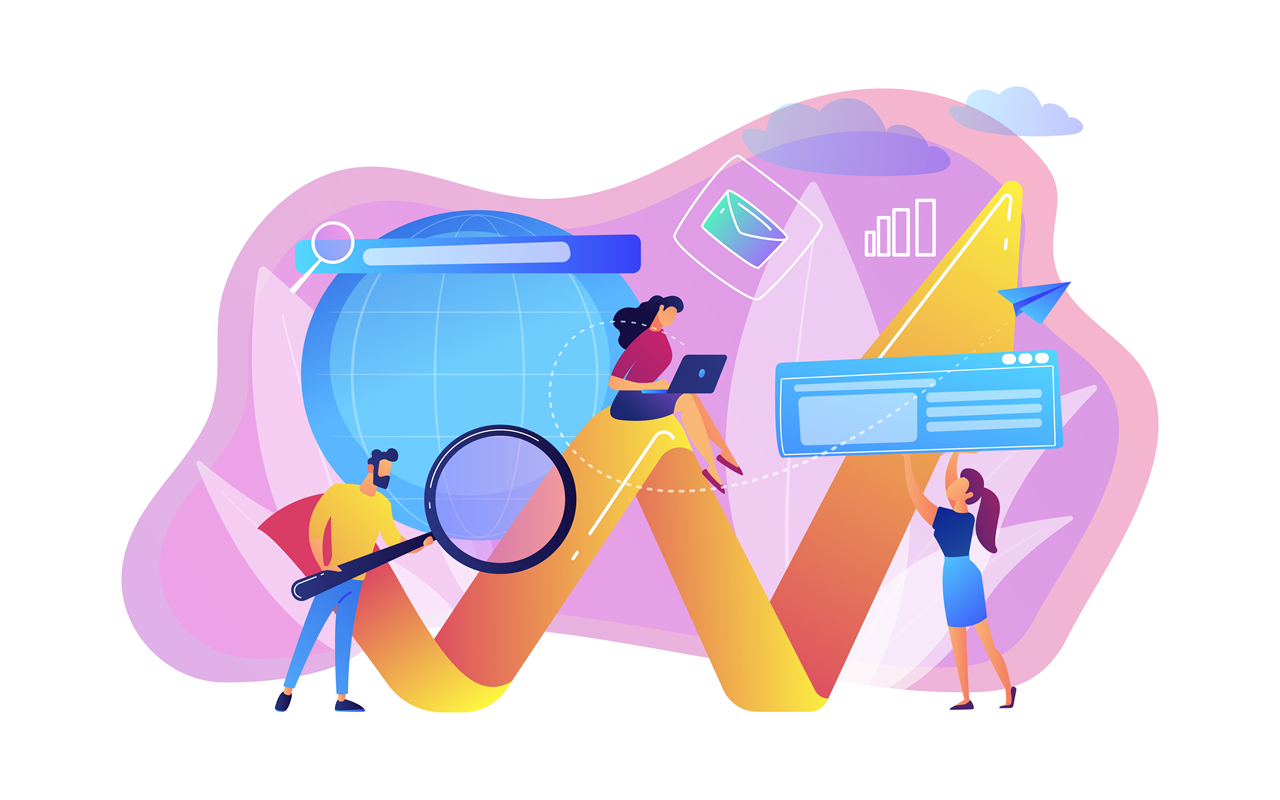
-
【超初心者向け】コアサーバーでワードプレスを設定する方法!他社で取得したドメインを使う
・コアサーバーでWordpressを使えるようにするにはどうすればいい? ・コアサーバーで他社で取得した独自ドメインを使う方法は? コアサーバー(CORESERVER)はドメイン設定がバリュードメイン ...
